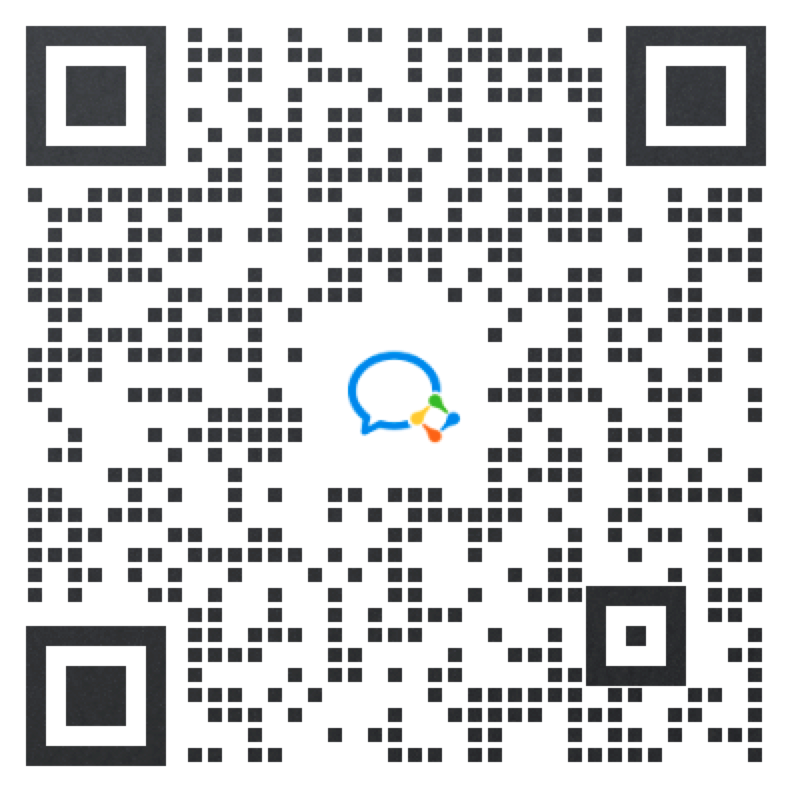一、教学目标
1.通过本节课的练习,能够独立完成录制声音和插入音频文件的操作。
2.通过合作探究、小组讨论,提高学生归纳概括能力和动手实践能力。
3.通过作品创作,从中体验创造作品的乐趣,提高审美能力。
二、教学重难点
【重点】声音的录制及音频文件的插入操作。
【难点】声音的录制。
三、教学过程
(一)导入新课
教师展示两幅作品,一幅是学生上节课的作品,另一幅是在此基础上插入了个性的声音文件,让学生通过对比两幅作品的异同,激发学生学习兴趣。以此围绕为幻灯片录制个性的声音并插入展开教学。
(二)新课讲授
任务一:录制声音
首先教师引导学生阅读教材,之后请两位学生配合演示,一个用电脑进行操作,另一个为幻灯片的内容配音。在两位学生演示的时候,提醒其他学生保持安静,并认真观看操作步骤。【执行插入→选择影片和声音→录制声音命令,在弹出的对话框中,单击“开始”按钮,朗读。录音完成单击“结束”按钮】此时再询问学生,如何回放录制的声音,并让学生进行演示。
学生操作完成后,提问学生幻灯片出现什么样的变化,通过学生的观察,会发现幻灯片会出现“小喇叭”按钮,为了美观,提醒学生将“小喇叭”按钮放置到合适的位置。教师讲解声音测试方法:单击窗口左下角的“播放幻灯片”按钮,放映幻灯片,单击幻灯片中的“小喇叭”图标,播放声音,进行测试。让学生根据教师的讲解进行测试。
任务二:插入音频文件
教师提问:可以通过录制声音给幻灯片添加声音,如何给幻灯片添加自己喜欢的音乐呢?教师引导学生结合书本的知识和刚才的学习,四个人为一组分组讨论,共同探究如何在幻灯片中插入音频文件。设已经有学生在讨论中成功插入了音频文件,完成操作的学生回答操作步骤【指定当前幻灯片,执行插入→影片和声音→文件中的声音命令,出现“插入声音”对话框。在对话框中找到准备好的音频文件】,教师补充:在选择音频文件后会弹出对话框,选择“是”则在幻灯片播放时自动播放音乐,选择“否”则需单击才能播放音乐,完成之后出现小喇叭的图标,将它放到合适的位置,保存演示文稿。进行放映就可以听到声音。
(三)巩固提高
学生以“教师节”为主题制作一个带有音乐背景和个人录制的诗朗诵的幻灯片。教师在学生制作过程中巡视指导,最后挑选优秀作品进行展示。
(四)小结作业
小结:教师带领学生共同回顾本节课所学知识点。
作业:将课堂中制作的带声音的幻灯片加上动画效果,将其完善发给自己老师的邮箱。
四、板书设计